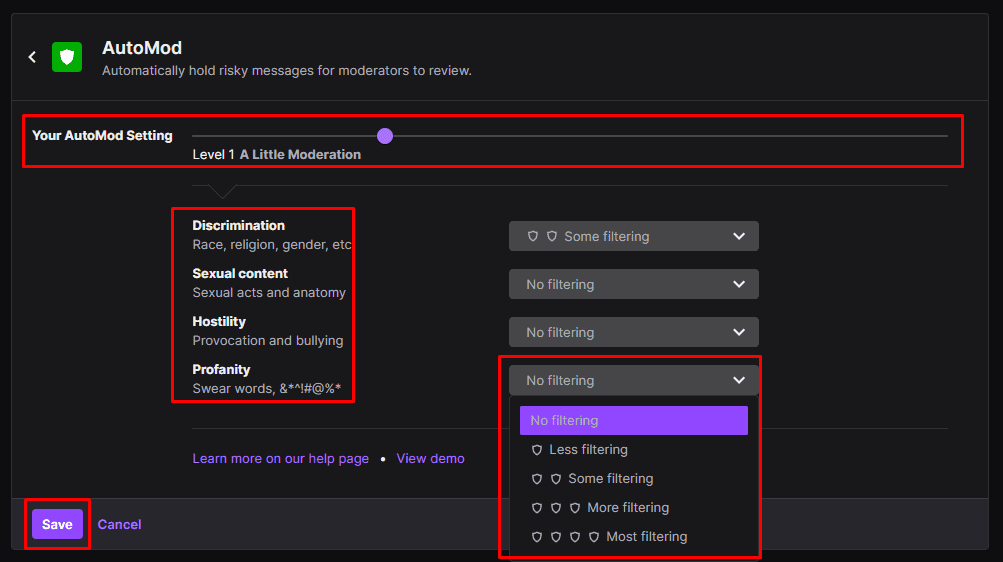Twitchチャットは、Twitchでのストリーミングのコア機能の1つです。 チャットを使用すると、友達、ファン、視聴者とほぼリアルタイムでやり取りでき、お互いにチャットできます。 ストリーマーと他の視聴者の両方とのこのコミュニケーションは、多くのストリーマーの成功の重要な部分であるコミュニティの感覚を構築するのに役立ちます。
ただし、ライブチャットストリームの問題の1つは、特にエントリの低いバーまたは存在しないバーと組み合わせると、物事を礼儀正しく保つことです。 どのチャットルームでも、前向きなコミュニティをどれだけ育てようとしても、すべての人のために物事を台無しにしようとする人がいることになります。
ストリーミング中にチャットを管理しやすくするために、他の信頼できるユーザーをモデレーターとして任命することができます。 これらのモデレーターには、チャットからメッセージを削除し、ユーザーを一時的または永続的に禁止する管理権限があります。 ただし、チャットルームが混雑している場合は、「非変更チャット遅延」が有効になっている場合でも、モデレーターが追いつくのが非常に難しい場合があります。
ヒント:「Non-ModChat Delay」は、モデレーターではないユーザーのチャットメッセージの表示を遅らせることができる設定です。 これは、モデレーターがメッセージを確認し、他のユーザーがメッセージを表示する前にメッセージを削除する必要があるかどうかを判断できるようにするために設計されています。
モデレーターを支援するために、Twitchは、モデレーターによるレビューを保留している潜在的に不快なメッセージを保持できる構成可能な単語とフレーズのルールセットを適用する「AutoMod」機能を提供します。 クリエイターダッシュボードを使用して、チャットでAutoModを有効にできます。 ダッシュボードを開くには、右上隅にあるプロフィール写真をクリックしてから、[クリエイターダッシュボード]をクリックします。
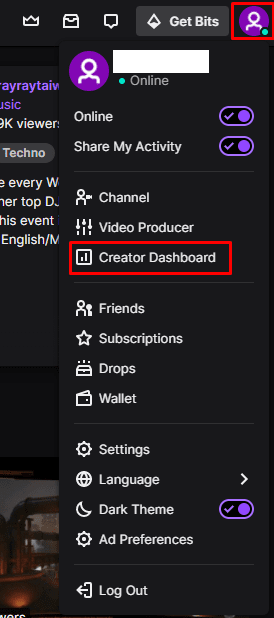
クリエイターダッシュボードが表示されたら、左側の列の[設定]カテゴリを展開し、[モデレート]をクリックします。 「チャットオプション」セクションには、「非変更チャット遅延」設定があります。これにより、非モデレーターのチャットに最大6秒の遅延を適用できます。 AutoModを構成するには、一番上の設定である「AutoModルールセット」をクリックします。
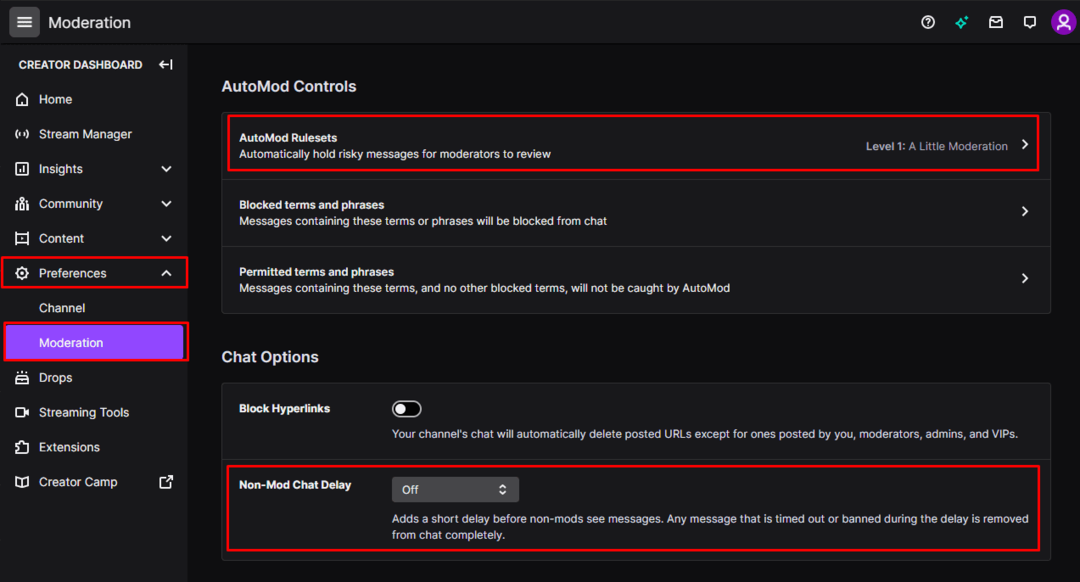
AutoModを構成する方法
AutoMod設定では、「AutoMod設定」スライダーを調整して、プリセットのモデレートレベルを選択できます。 このスライダーが「オフ」に設定されていない限り、さまざまなカテゴリとモデレートのレベルを個人の好みに合わせて調整できます。 構成できるカテゴリは、差別、性的なコンテンツ、敵意、冒とく的な表現です。 これらのカテゴリごとに、4つのレベルのフィルタリングから選択するか、フィルタを完全に無効にすることができます。 デフォルトでは、AutoModは「レベル1」に設定されており、識別フィルタリングの第2層のみが適用されます。 設定を希望どおりに構成したら、必ず左下隅にある[保存]をクリックして変更を保存してください。
AutoModは、モデレーターが確認できるように、フィルター処理されたコンテンツを含むメッセージを保持してフラグを立てます。 モデレーターは、メッセージを許可するか、ブロックするかを選択できます。その時点で、メッセージはチャットに投稿され、全員が表示できるようになります。